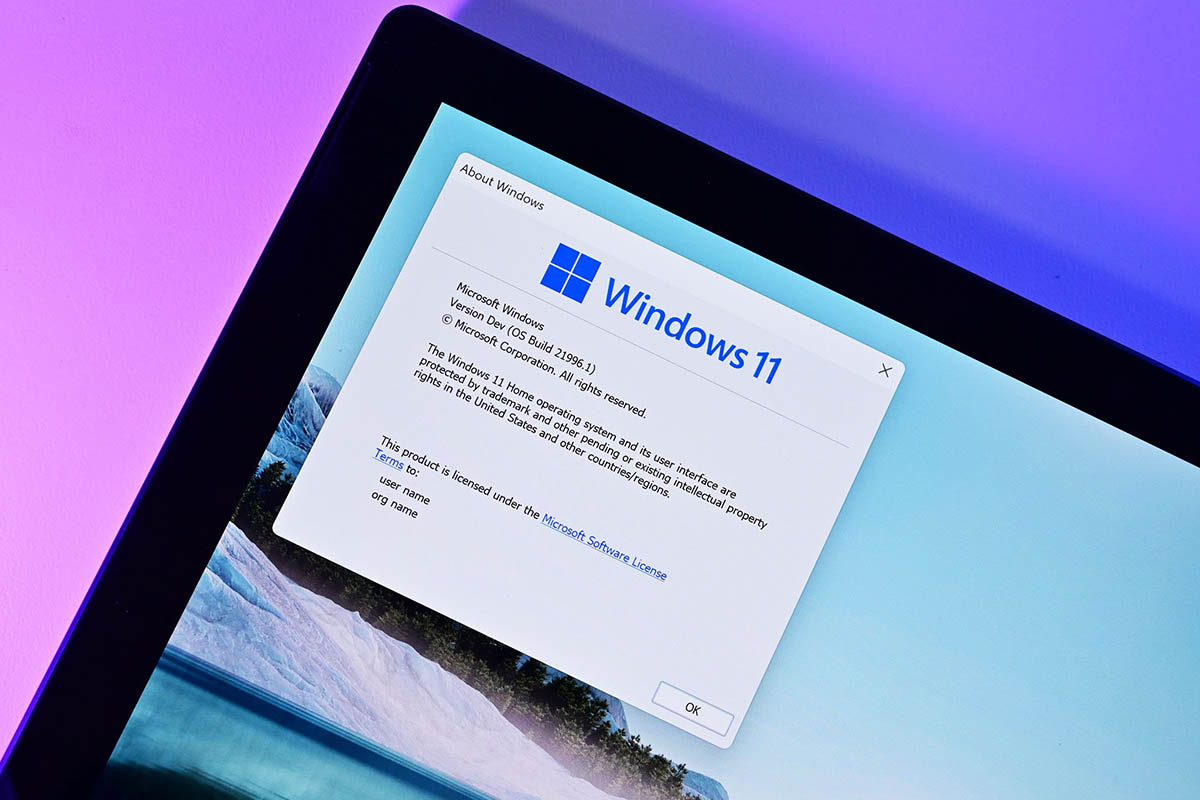คุณคิดอย่างไรถ้าเราบอกคุณว่าตอนนี้คุณทำได้ดาวน์โหลดเวอร์ชันเบต้าของ Windows 11และลองดูไหม สิ่งนี้เป็นไปได้สองวิธี:
- การลงทะเบียนใน "โปรแกรม Insider Windows"มันง่ายมากเพียงไปที่การตั้งค่า> การอัปเดตและความปลอดภัย> โปรแกรม Windows Insider คุณทำตามขั้นตอนและ voila แต่นี่ไม่ได้หมายความว่าคุณจะได้รับ Windows 11 เวอร์ชันเบต้าทันที
- หากคุณต้องการมี Windows 11 ตอนนี้คุณสามารถทำได้ใช้เครื่องมือที่เรียกว่า UUP Dumpซึ่งเข้าถึงเซิร์ฟเวอร์“ Windows Update” และแปลงแพลตฟอร์ม UUP (Unified Update Platform) เป็น ISO Images เพื่อให้ติดตั้ง Windows 11 ได้อย่างง่ายดายและไม่มีปัญหาใด ๆ
UUP Dump เพื่อดาวน์โหลดเวอร์ชันเบต้าของ Windows 11
ถึงดาวน์โหลดเวอร์ชันเบต้าของ Windows 11คุณเพียงแค่ทำตามขั้นตอนง่าย ๆ เหล่านี้ด้านล่าง:
- คุณสามารถเปลี่ยนภาษาของหน้าในกรณีของเราเราเลือก«สเปน (สเปน) »
- เข้าuupdump.netมองหาซ้ายและคลิก "ดาวน์โหลด"
- ในคอลัมน์ "การรวบรวม" เราจะเลือกเวอร์ชันล่าสุด เรากำลังทำงานพีซีกับโปรเซสเซอร์ Intel ดังนั้นเราจึงเลือกการรวบรวม X64 (ทั่วไปมากที่สุด) ซึ่งใช้ได้กับพีซีด้วย AMD สถาปัตยกรรม“ ARM64” นั้นใช้สำหรับโปรเซสเซอร์“ ARM Microarchiture” เช่น M1 ของ Apple
- อย่าสับสนกับเวอร์ชันด้วย "การอัปเดตสะสม"สิ่งเหล่านี้จะต้องอัปเดตหลังจากติดตั้ง Windows 11 เรายังไม่ได้ลองและในกระบวนการพัฒนานี้ด้วยรุ่นเบต้าที่เราไม่ต้องการหรือแนะนำ
- บนหน้าจอถัดไปคุณสามารถทำได้เลือกภาษาที่คุณต้องการสำหรับ Windows 11- เช่นเดียวกับทั้งหมดของ Windows 11 อยู่ในระหว่างการพัฒนาอย่างเต็มที่เราเลือก "ภาษาอังกฤษ (สหรัฐอเมริกา)" เป็นภาษาที่พวกเขากำลังพัฒนาและเราไม่เสี่ยงที่จะดาวน์โหลดการรวบรวมในภาษาที่ไม่สมบูรณ์อื่น ๆ และด้วยความล้มเหลว หลังจากติดตั้งคุณสามารถเปลี่ยนเป็นภาษาสเปนด้วยกระบวนการที่ปลอดภัยกว่าที่นี่เราบอกคุณว่า-
- ในหน้าจอถัดไปคุณจะพบกับ Windows 11 Editions จำนวนมากที่จะดาวน์โหลด หากคุณต้องการคุณสามารถดาวน์โหลดได้ทั้งหมดหากคุณต้องการความคิดเห็นของเราดาวน์โหลดหนึ่งรายการโปรดของคุณเนื่องจากคุณจะไม่พบความแตกต่างระหว่างพวกเขากระบวนการดาวน์โหลดจะเร็วขึ้นและจำไว้ว่าเราอยู่ในรุ่นเบต้าเราต้องระวัง จากนั้นเราเลือกรุ่น "Windows Pro" (ดีที่สุด) และไม่มีการทำเครื่องหมายที่เหลือ คลิก "ถัดไป"
- "บทสรุปการเลือกของคุณ" จะปรากฏขึ้นในที่ที่คุณจะเห็นทางด้านขวาทุกอย่างที่คุณเลือก ด้านล่างมีตัวเลือกที่มุ่งเน้นไปที่ผู้ใช้ขั้นสูงที่เราจะไม่คำนึงถึง สิ่งเดียวที่คุณต้องทำที่นี่คือตรวจสอบให้แน่ใจว่าคุณได้รับการคัดเลือก«ดาวน์โหลดและแปลงเป็น iso »และว่ากล่องทั้งหมดไม่มีเครื่องหมาย«ตัวเลือกการแปลง»
- หากต้องการจบส่วนนี้ให้คลิก "สร้างแพ็คเกจดาวน์โหลด" ไฟล์ zip จะถูกดาวน์โหลด
จะมี Windows 11 Beta ISO ได้อย่างไร?
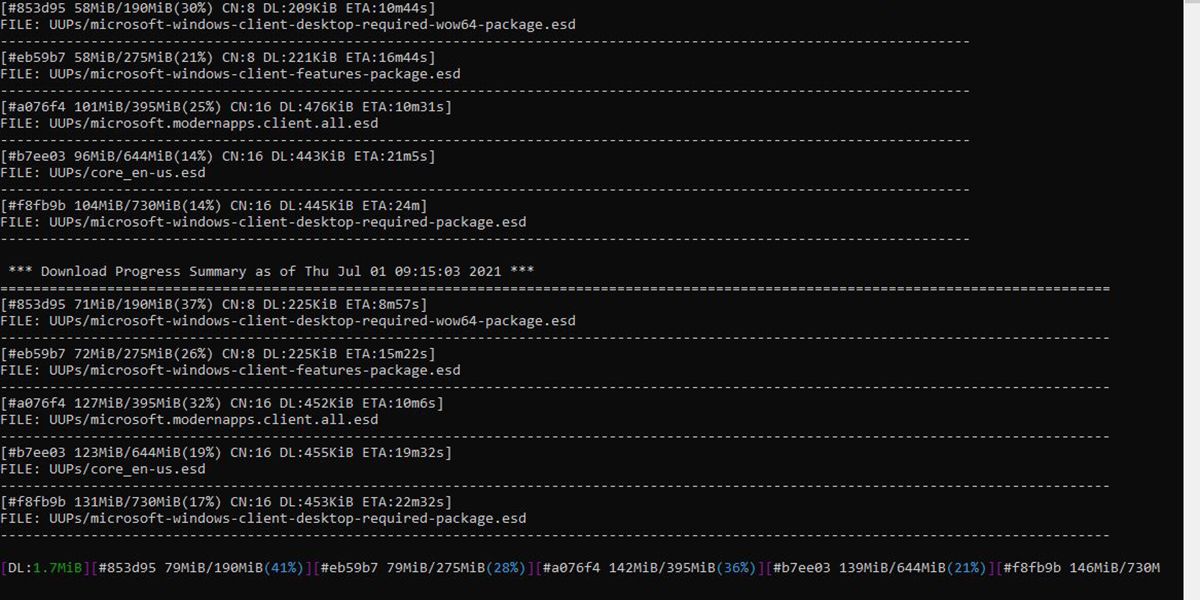
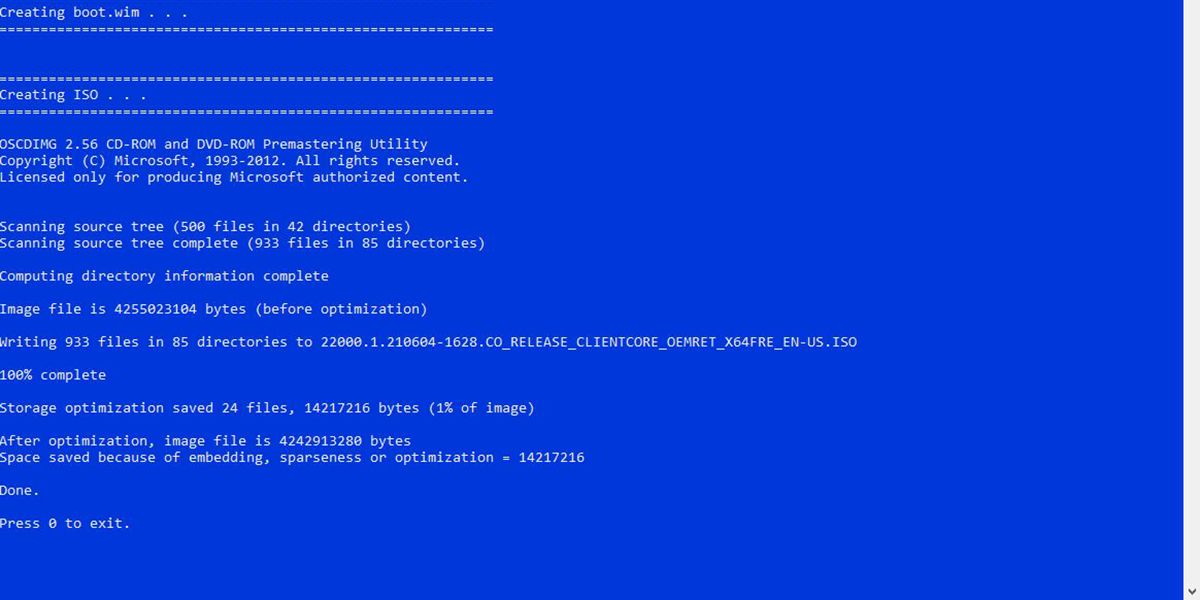
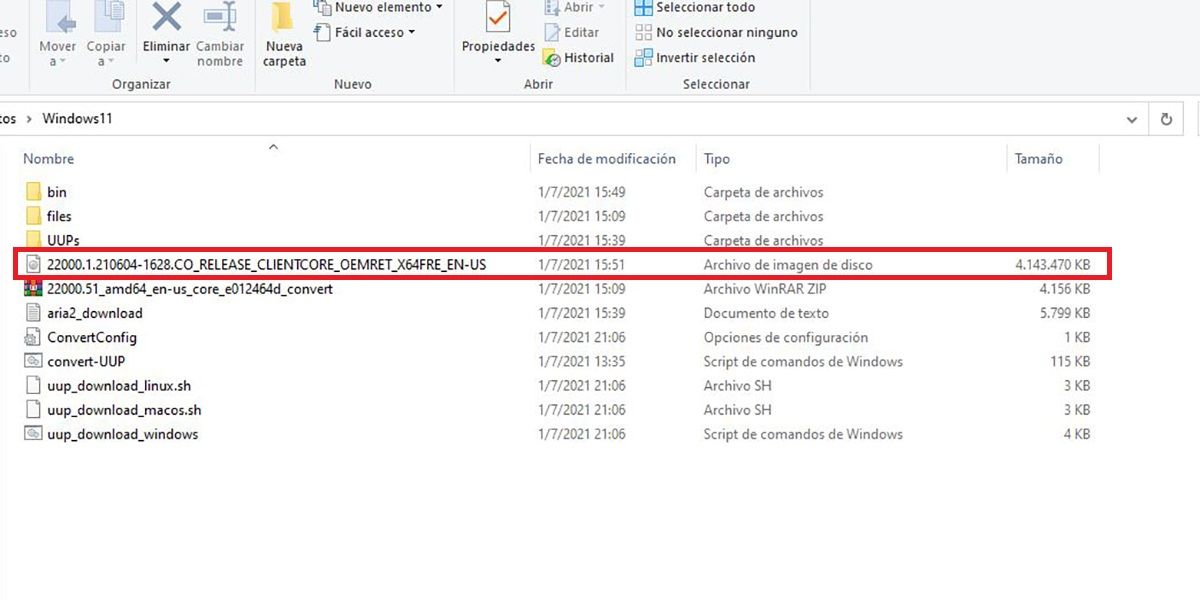
- หากต้องการดาวน์โหลดเวอร์ชันเบต้าของ Windows 11 Extracts ให้เสร็จสิ้นไฟล์ zip บนพีซีของคุณและไม่ย้ายทิ้งไว้ในโฟลเดอร์ "ดาวน์โหลด" หรือที่ดาวน์โหลดซิป หลังจากการติดตั้งคุณสามารถย้ายไปตามที่คุณต้องการ เปิดโฟลเดอร์ที่แยกออกมาคุณจะเห็นไฟล์สามไฟล์พร้อมคำนำหน้า "uup_download_"
- ไฟล์พีซีที่มีระบบปฏิบัติการ Windows(กรณีของเรา) คือ "uup_download-windows" คุณจะเห็นไฟล์อื่น ๆ สำหรับ Mac และ PC ด้วย Linux หากเป็นกรณีของคุณเลือกไฟล์ที่สอดคล้องกับพีซีของคุณ
- จากนั้นหน้าต่างเทอร์มินัลจะถูกเปิดขึ้นซึ่งคุณจะได้เห็นกระบวนการดาวน์โหลด
- เมื่อการดาวน์โหลดเสร็จสมบูรณ์คอนโซลใช้หน้าจอสีน้ำเงินและมันทำกระบวนการสั้น ๆ อีกครั้งเช่นหนึ่งนาที เมื่อกระบวนการนี้สิ้นสุดลงข้อความด้านล่างจะปรากฏขึ้นซึ่งบ่งชี้ว่า«ทำ กด 0 เพื่อออก (ความจริงกด 0 เพื่อออก) ทำได้แล้วคลิก 0
- หากคุณกำลังมองหาในโฟลเดอร์สกัดคุณจะพบภาพที่ดาวน์โหลด ISO-
- ถ้าหน้าต่างเทอร์มินัลมันไม่เปลี่ยนเป็นสีน้ำเงินและคุณปรากฏข้อความของข้อผิดพลาดการปลดปล่อยคุณจะไม่พบไฟล์ ISO สิ่งที่คุณต้องทำคือเปิดไฟล์ "uup_download-windows" หลายครั้งเท่าที่จำเป็นจนกว่าหน้าจอสีน้ำเงินจะปรากฏขึ้น ไม่ต้องกังวลระบบดาวน์โหลดถูกสร้างขึ้นเพื่อระบุการดาวน์โหลดและดาวน์โหลดสิ่งที่ขาดหายไป
หน้าจอสีน้ำเงินเป็นการรับประกันว่ากระบวนการเสร็จสมบูรณ์ในการดาวน์โหลดเวอร์ชันเบต้าของ Windows 11 ด้วยภาพ ISO ที่คุณต้องติดตั้ง ไม่สำคัญว่าคุณจะไม่มีชิป TPM เพื่อติดตั้ง Windows 11 ที่นี่เรามีเคล็ดลับที่จะช่วยให้คุณทำได้โดยไม่มีปัญหา
แม้ว่าคุณต้องการInstalar Windows 11 en Virtual Boxคุณจะไม่จำเป็นต้องใช้ชิป TPM